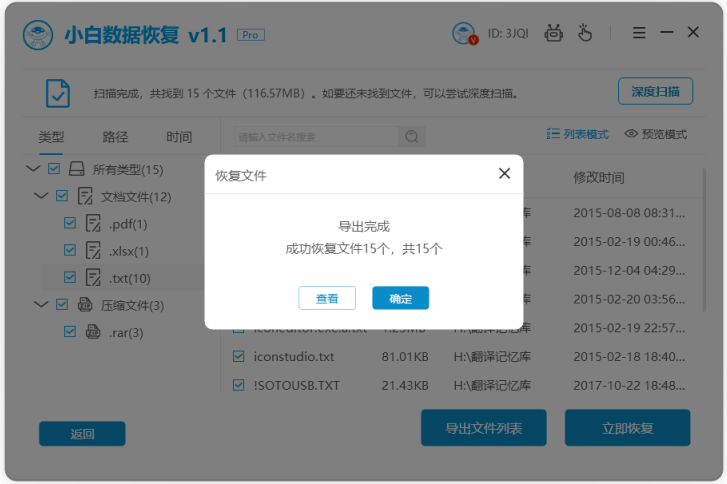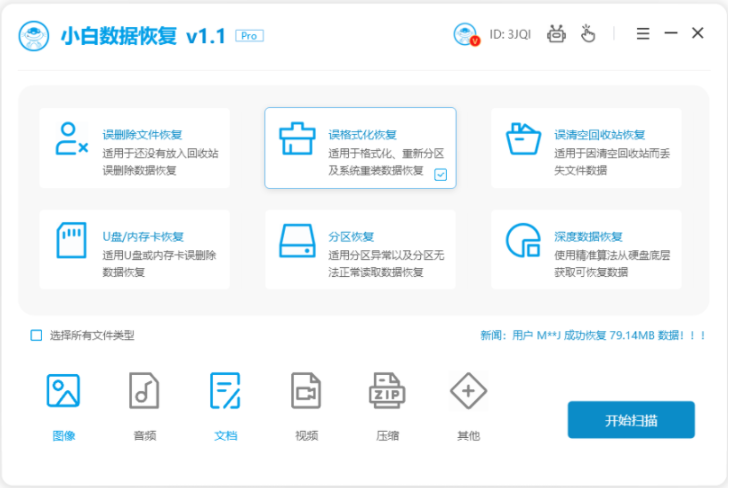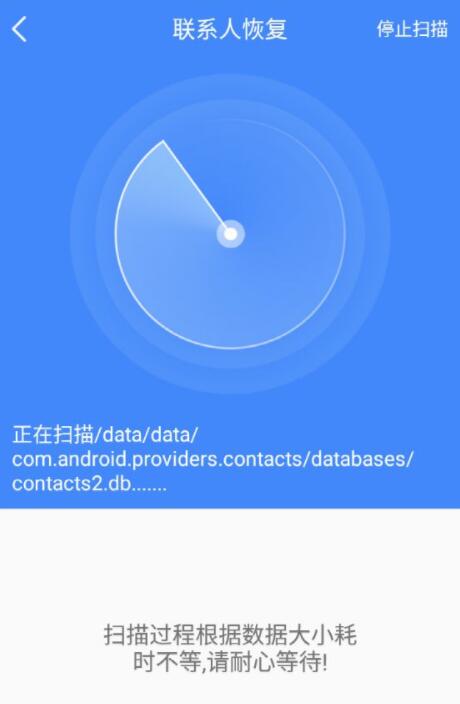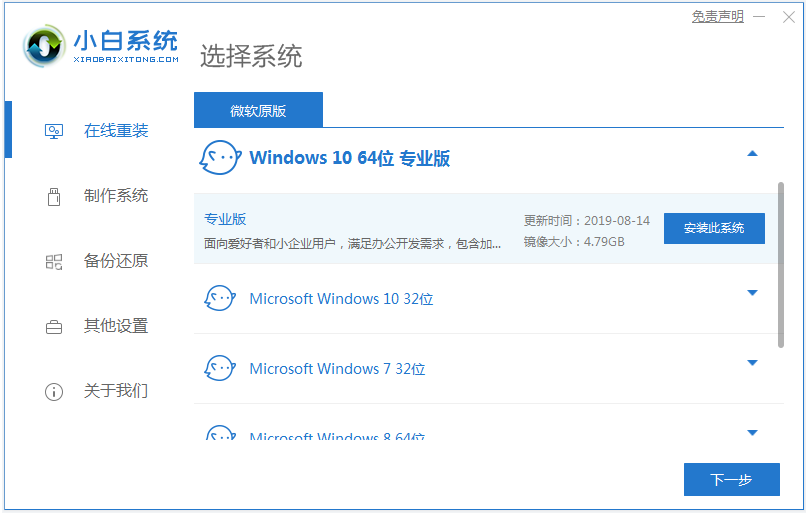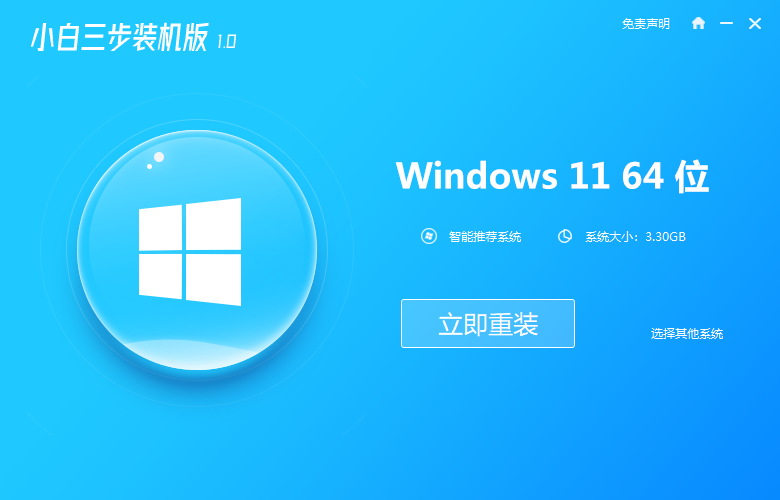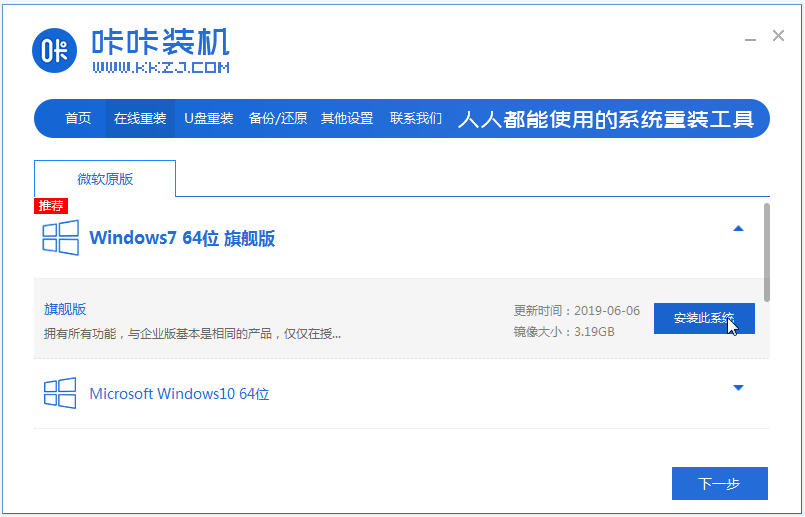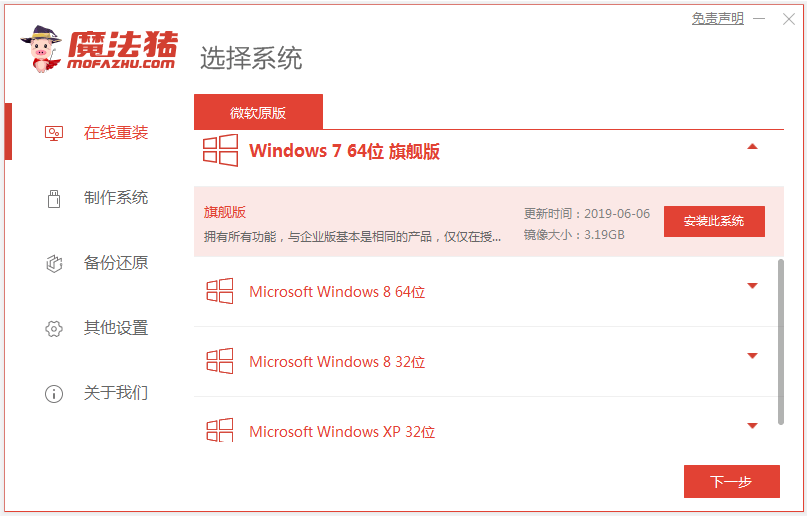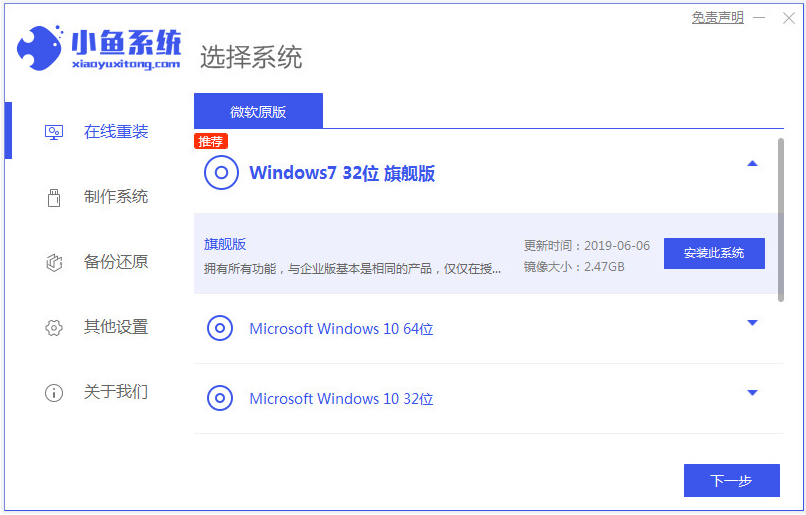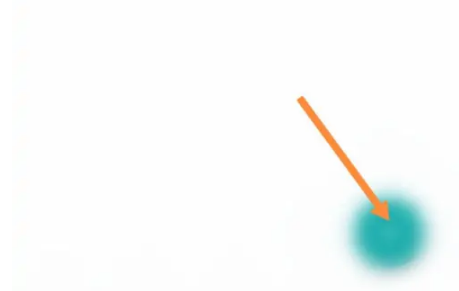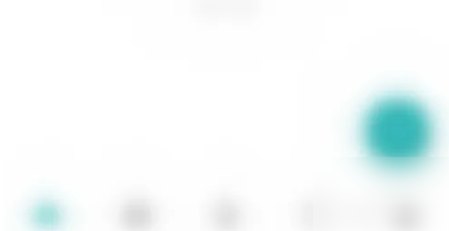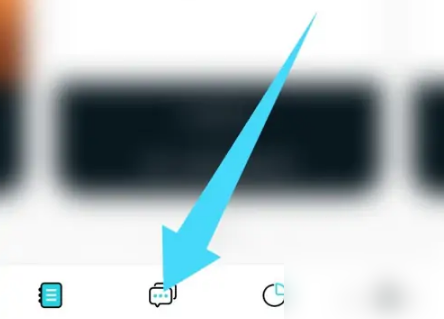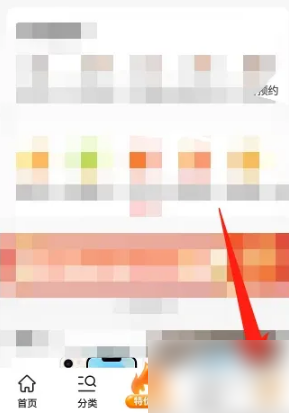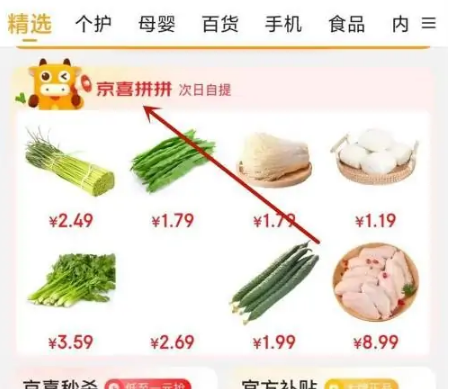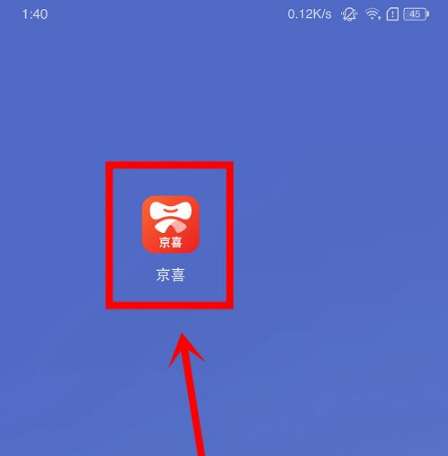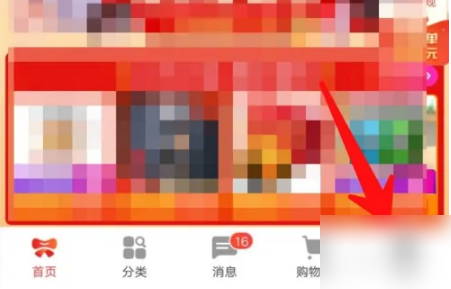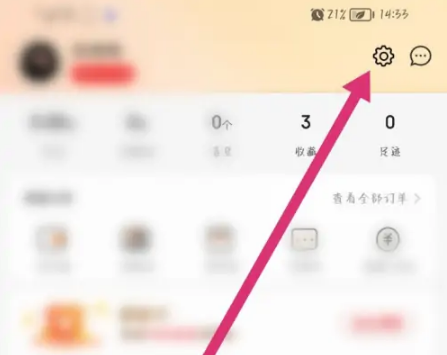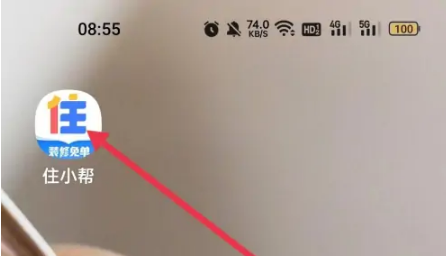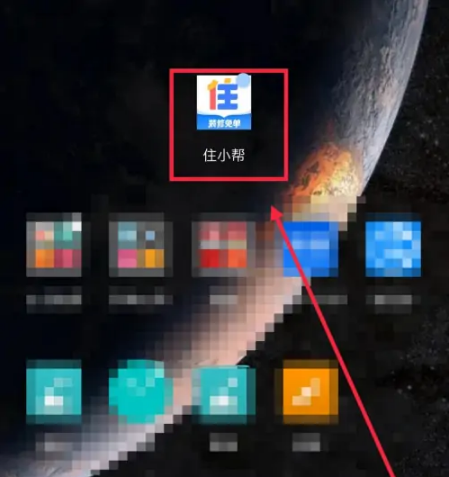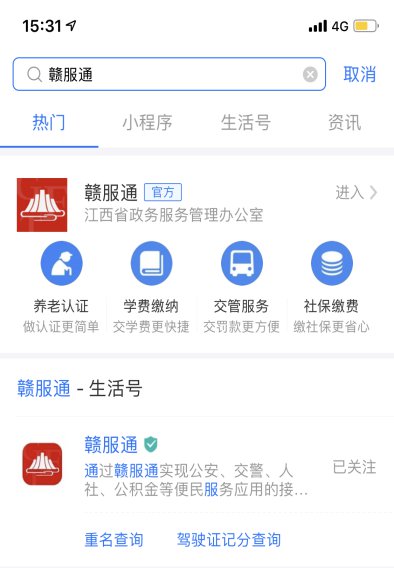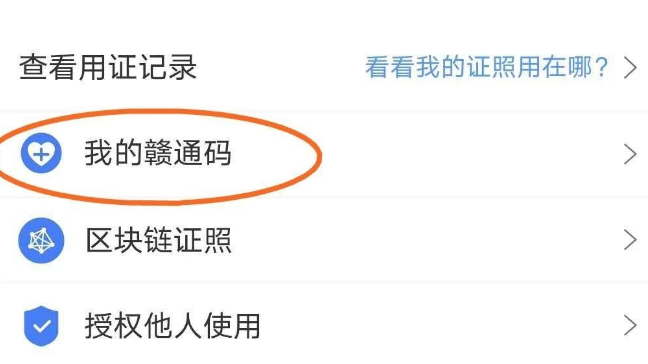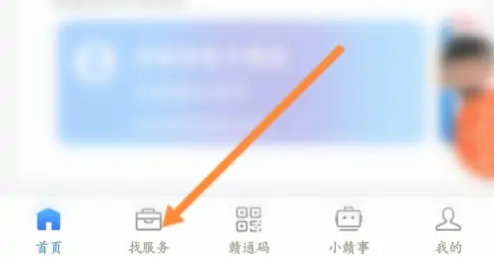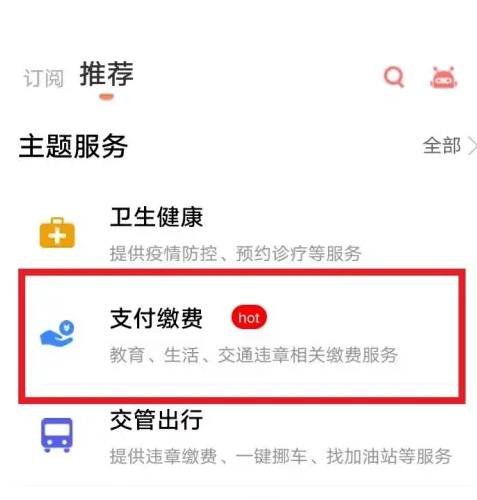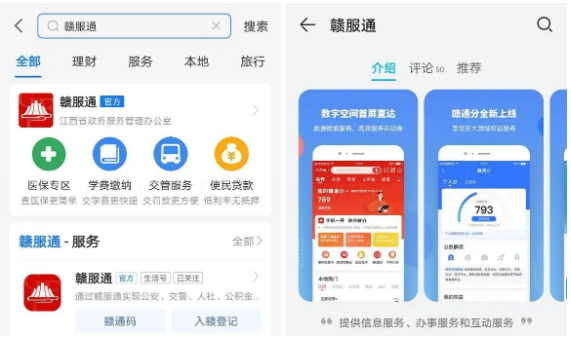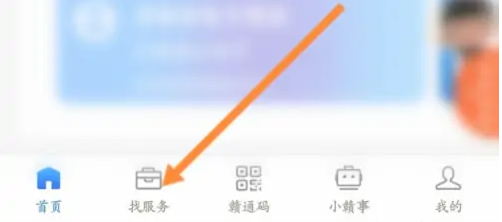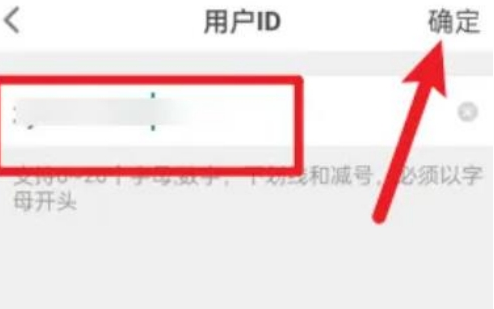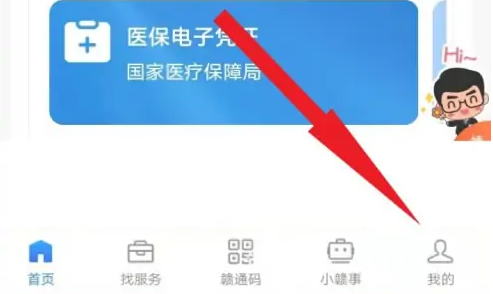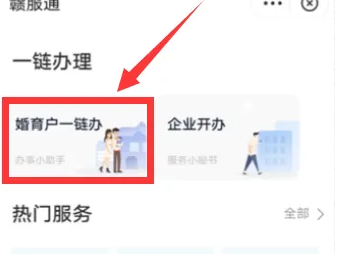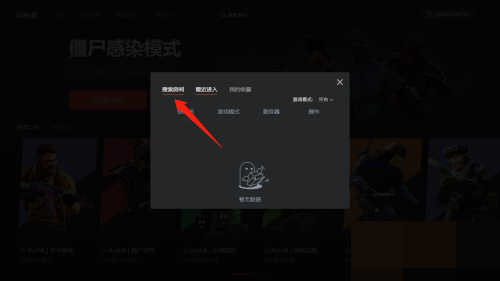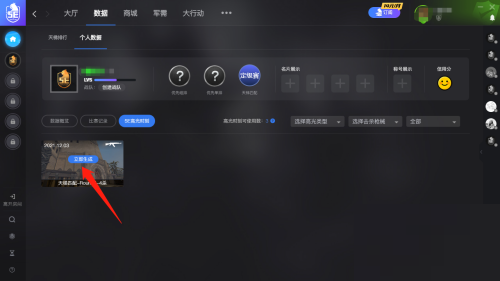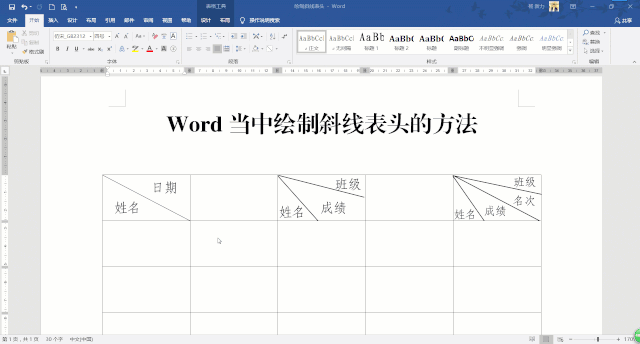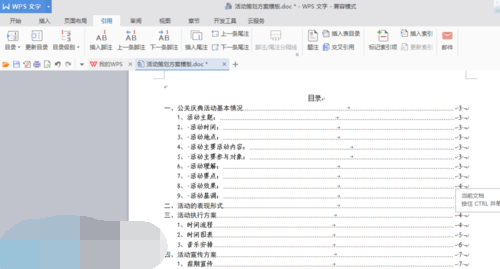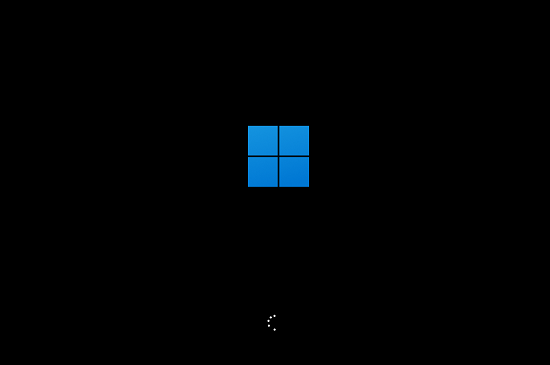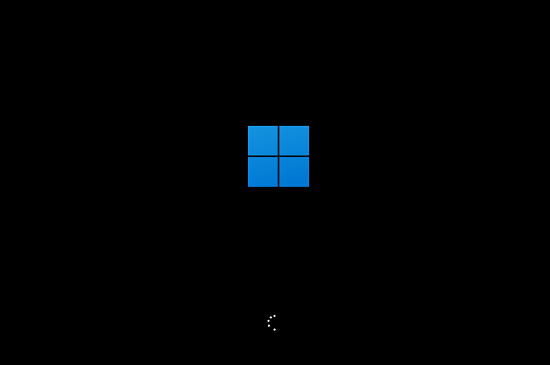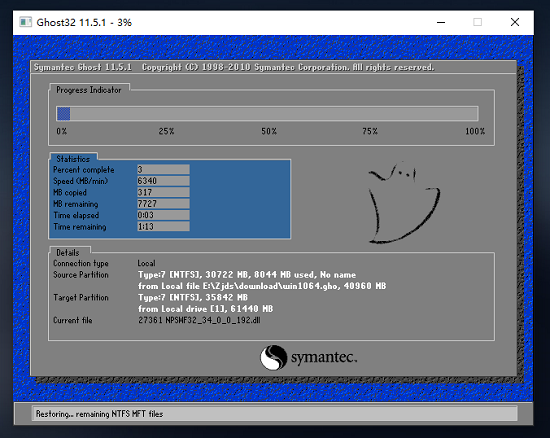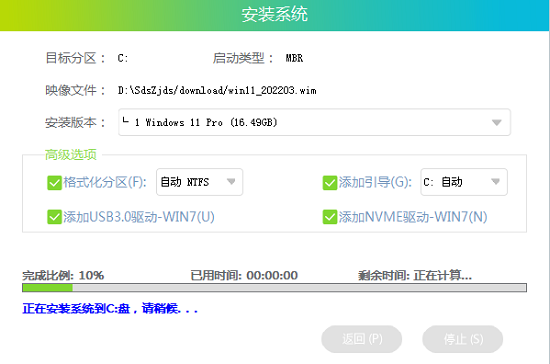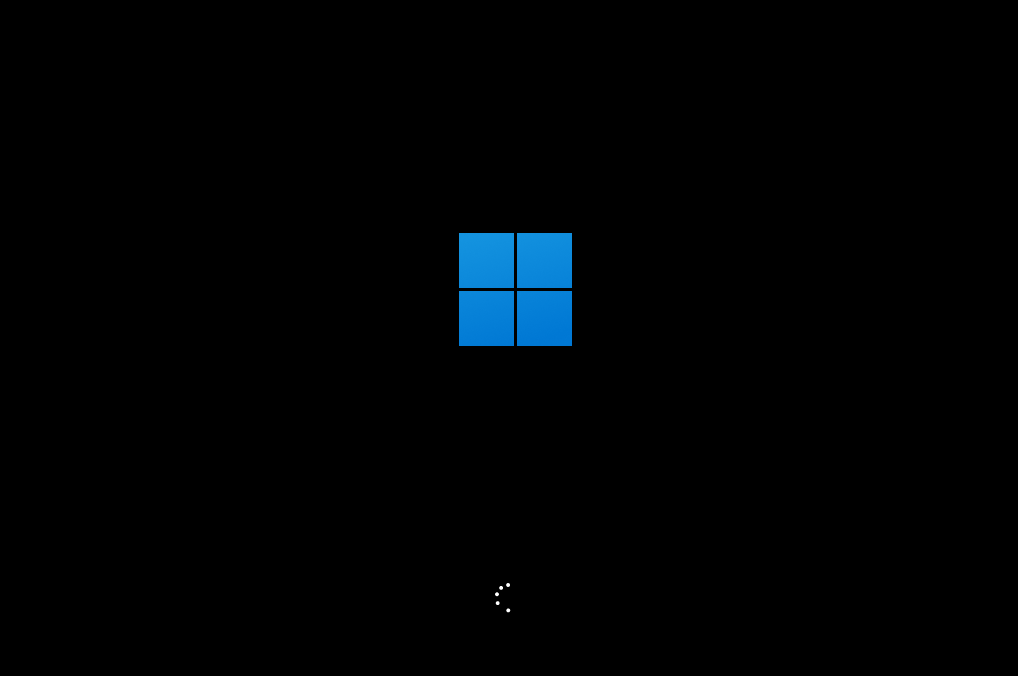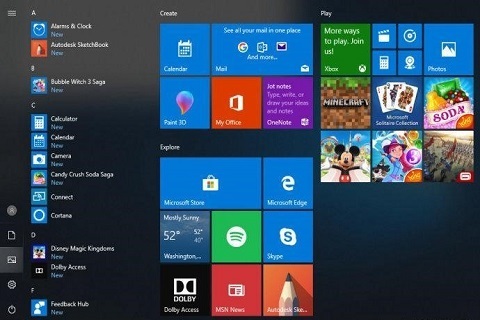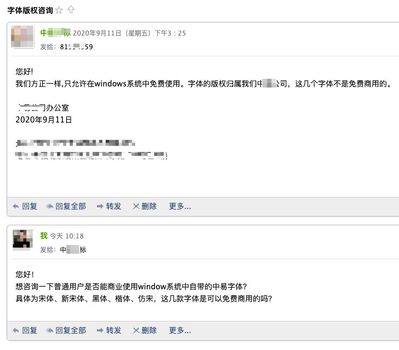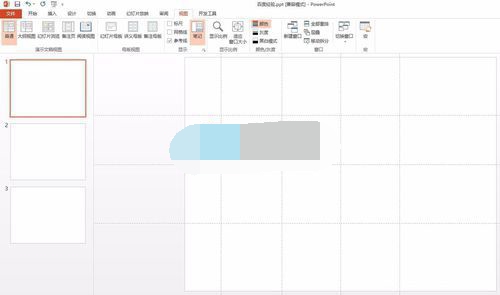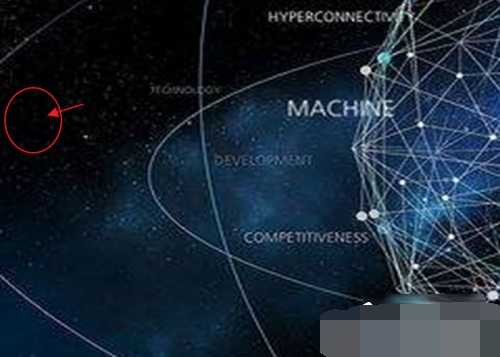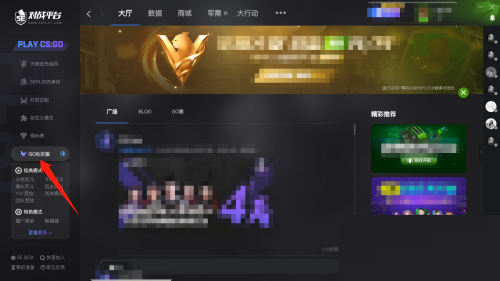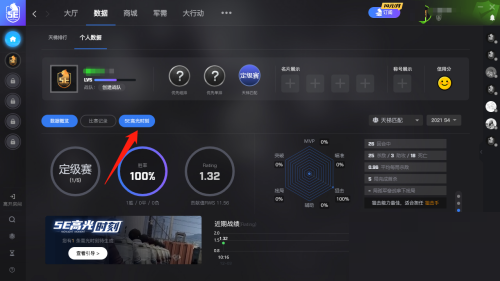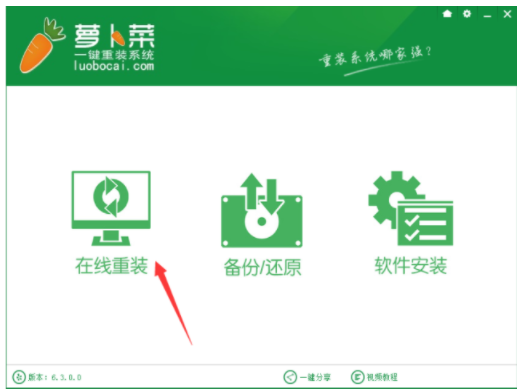有不少网友在使用电脑的时候可能会有个不好的习惯,那就是随意保存数据资料到电脑桌面,一旦系统崩溃或者出现问题导致桌面数据丢失的话,就不知道怎么恢复电脑数据到桌面了。下面小编就给大家介绍下几种常用的电脑怎么数据恢复到桌面的方法。
工具/原料:
系统版本:windows10系统
品牌型号:联想小新air14
软件版本:小白数据恢复软件1.1
方法/步骤:
方法一:撤销键和回收站恢复
如果只是将电脑桌面文件误删除,那么第一时间可以按ctrl+z快捷键执行撤回操作,即可恢复文件。或者到回收站中,找到需要的文件鼠标右键点击“还原”,文件就会重新出现在电脑桌面上。
方法二:通过注册表来进行恢复
如果在电脑桌面上删除了文件又将回收站清空了的话,就可以尝试注册表编辑器进行恢复,不过有点复杂。具体如下:
1、同时按住win+R键打开“运行”,在上面输入“regedit”进入注册表编辑器,然后依次展开:HKEY_LOCAL_MACHINE\SOFTWARE\Microsoft\Windows\CurrentVersion\Explorer\DeskTop\NameSpace。
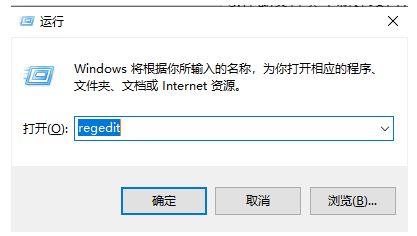
2、选择此文件夹新建项目,并重命名为“645FFO40--5081--101B--9F08--00AA002F954E”,再把默认选项中主键的键值改为“回收站”,并重启电脑,找到恢复的文件,右击修改,将数值数据修改为“Recycle Bin”,随后重启更新数据即可。
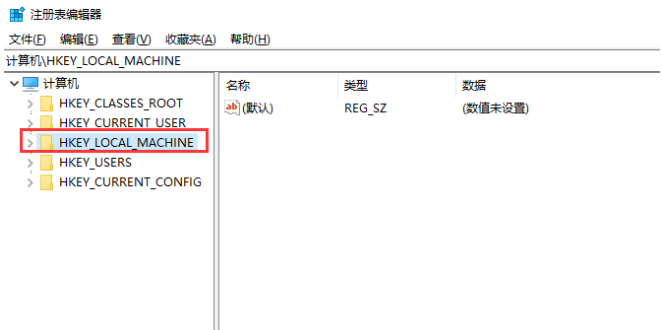
方法三:数据恢复软件进行恢复
如果以上的方法都不能找回数据文件的话,那么这种情况下恢复电脑桌面文件就有一定的难度,不过我们可以采用小白数据恢复软件找回,使用它能够帮助您找回电脑桌面丢失文件,前提是数据没有被覆盖掉。具体操作步骤如下:
步骤1:选择恢复模式
打开小白数据恢复软件,在功能栏目下选择【u盘/内存卡恢复】。如果该选项没有找到丢失的数据,还可以使用深度恢复功能,扫描更加全面深入。
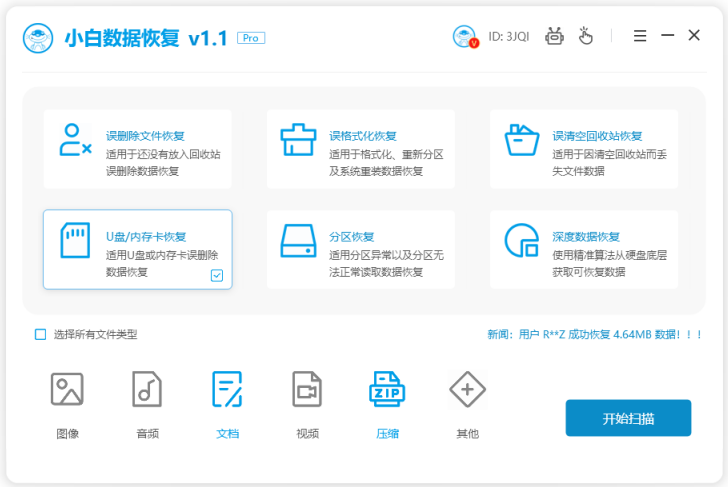
步骤2:选择丢失文件位置
选择丢失文件的u盘分区,点击【开始扫描】。
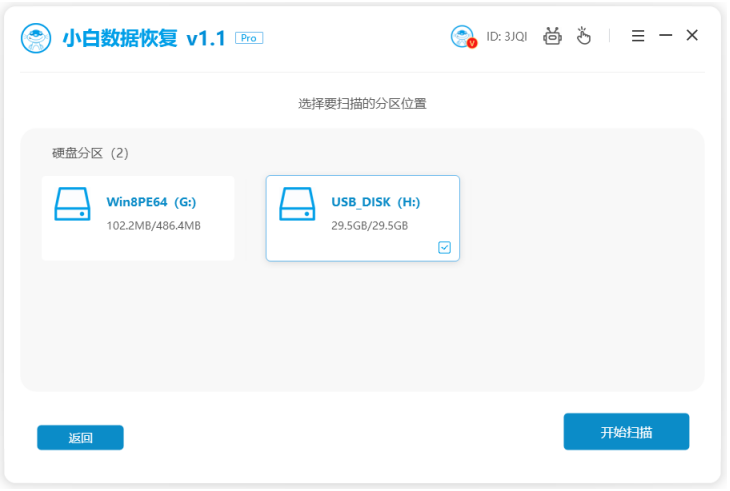
步骤3:筛选、预览文件并恢复
扫描完成后,可以根据文件类型、路径、时间三种形式进行选择,或者点击预览模式查看文件是否能用。把需要恢复的文件勾选上,点击右下角的【立即恢复】。
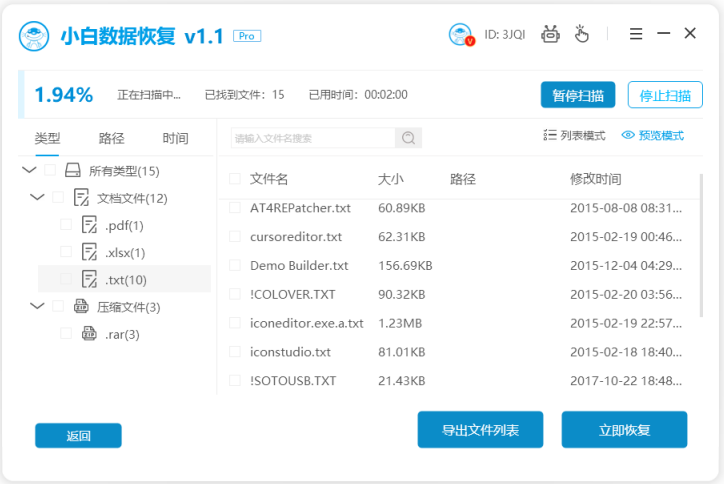
步骤4:设置恢复路径
这里恢复的数据必须另存到其他盘中,如果想保存到桌面的话,就到时再转移到桌面即可,避免前后数据被二次覆盖破坏。
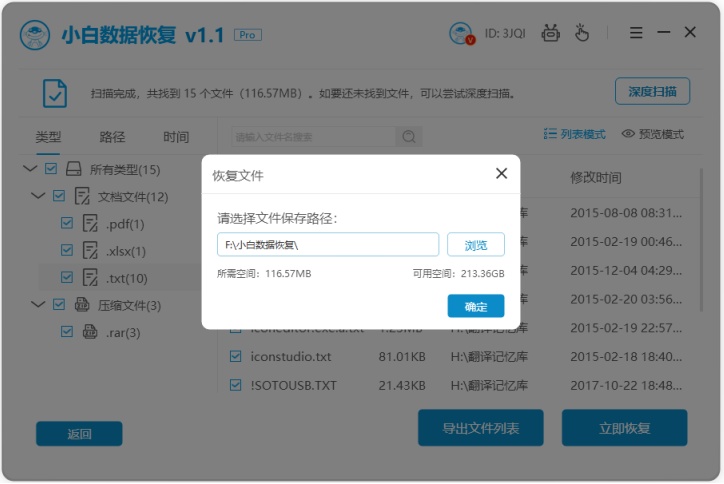
步骤5:查看数据
数据恢复成功,点击查看即可查看恢复出来的文件。